Apache è uno dei server HTTP più popolari e di lunga data. È un software per server Web open source e multipiattaforma sviluppato e mantenuto da Apache Software Foundation. È facile da configurare e imparare a usare, il che ha portato alla sua diffusa adozione per siti Web su piccola e grande scala.
In questa guida, esamineremo le istruzioni passo passo per installare Apache su Ubuntu 20.04 Focal Fossa.
In questo tutorial imparerai:
- Come installare il server web Apache su Ubuntu 20.04
- Come controllare il server web Apache con i comandi systemctl
- Come aprire il firewall per HTTP (porta 80) e HTTPS (porta 443)
- Come ospitare un sito Web con Apache
- Come installare il certificato SSL con Let's Encrypt
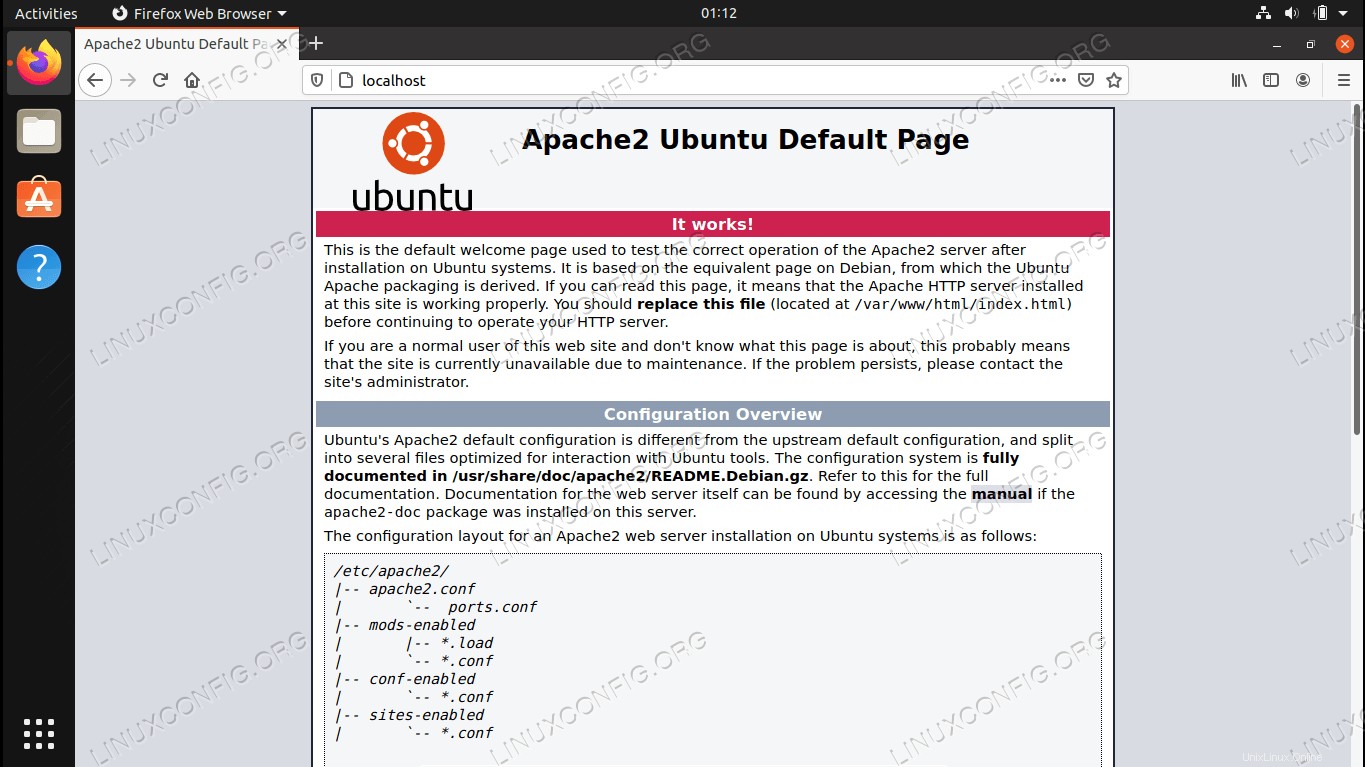 Installazione di Apache su Ubuntu 20.04
Installazione di Apache su Ubuntu 20.04 | Categoria | Requisiti, convenzioni o versione del software utilizzata |
|---|---|
| Sistema | Installato o aggiornato Ubuntu 20.04 Focal Fossa |
| Software | Apache |
| Altro | Accesso privilegiato al tuo sistema Linux come root o tramite sudo comando. |
| Convenzioni | # – richiede che i comandi linux dati vengano eseguiti con i privilegi di root direttamente come utente root o usando sudo comando$ – richiede che i comandi linux dati vengano eseguiti come un normale utente non privilegiato |
Installa Apache su Ubuntu 20.04
Segui i passaggi seguenti per installare Apache sul tuo sistema e impara le basi dell'utilizzo del server HTTP. Questi passaggi si svolgeranno sulla riga di comando, quindi apri un terminale per iniziare.
- Installa Apache tramite apt package manager eseguendo i seguenti comandi.
$ sudo apt update $ sudo apt install apache2
- Una volta installato, puoi utilizzare i comandi systemctl di systemd per controllare il servizio.
Abilita o disabilita l'avvio di Apache all'avvio del sistema:
$ sudo systemctl enable apache2 OR $ sudo systemctl disable apache2
Avvia o arresta il server Web Apache:
$ sudo systemctl start apache2 OR $ sudo systemctl stop apache2
Abbiamo una guida separata per spiegare la differenza tra il riavvio o il ricaricamento del servizio Apache su Ubuntu 20.04.
$ sudo systemctl restart apache2 OR $ sudo systemctl reload apache2
- Se stai utilizzando il firewall ufw sul tuo sistema, dovrai consentire la porta 80 per il traffico HTTP e 443 per HTTPS se prevedi di utilizzare SSL. Ciò consentirà al traffico esterno di accedere al tuo sito web.
$ sudo ufw allow http AND (if applicable) $ sudo ufw allow https
- Puoi verificare che tutto funzioni correttamente accedendo a
http://localhostsul tuo sistema. Dovresti essere accolto dalla pagina Apache predefinita, come mostrato di seguito. - Con Apache attivo e funzionante, siamo pronti per configurare il nostro sito web. La directory predefinita per i file del nostro sito Web è
/var/www/html. Sposta qui i tuoi file o inizia sostituendo il predefinitoindex.htmlpagina di auguri. In questo esempio creeremo un semplice documento HTML per vedere le modifiche riflesse sul sito web.$ echo Apache on Ubuntu 20.04 > index.html $ sudo mv index.html /var/www/html
Per saperne di più sugli host virtuali, che ti permettono di ospitare più siti Web o modificare la configurazione di quello attuale (come la directory in cui sono archiviati i file, il nome di dominio, nonché i log degli errori, ecc.), consulta la nostra guida su Apache Spiegazione degli host virtuali.
- Per configurare la crittografia SSL utilizzando Let's Encrypt, installa l'utilità certbot con il comando seguente.
$ sudo apt install certbot python3-certbot-apache
- Configura il certificato SSL eseguendo il comando seguente e seguendo i prompt che compaiono. L'ultima domanda ti chiederà se desideri reindirizzare le richieste HTTP direttamente a HTTPS. Si consiglia di optare per questo. Ovviamente, affinché funzioni, il dominio deve puntare correttamente all'IP del nostro server pubblicamente accessibile.
$ sudo certbot --apache
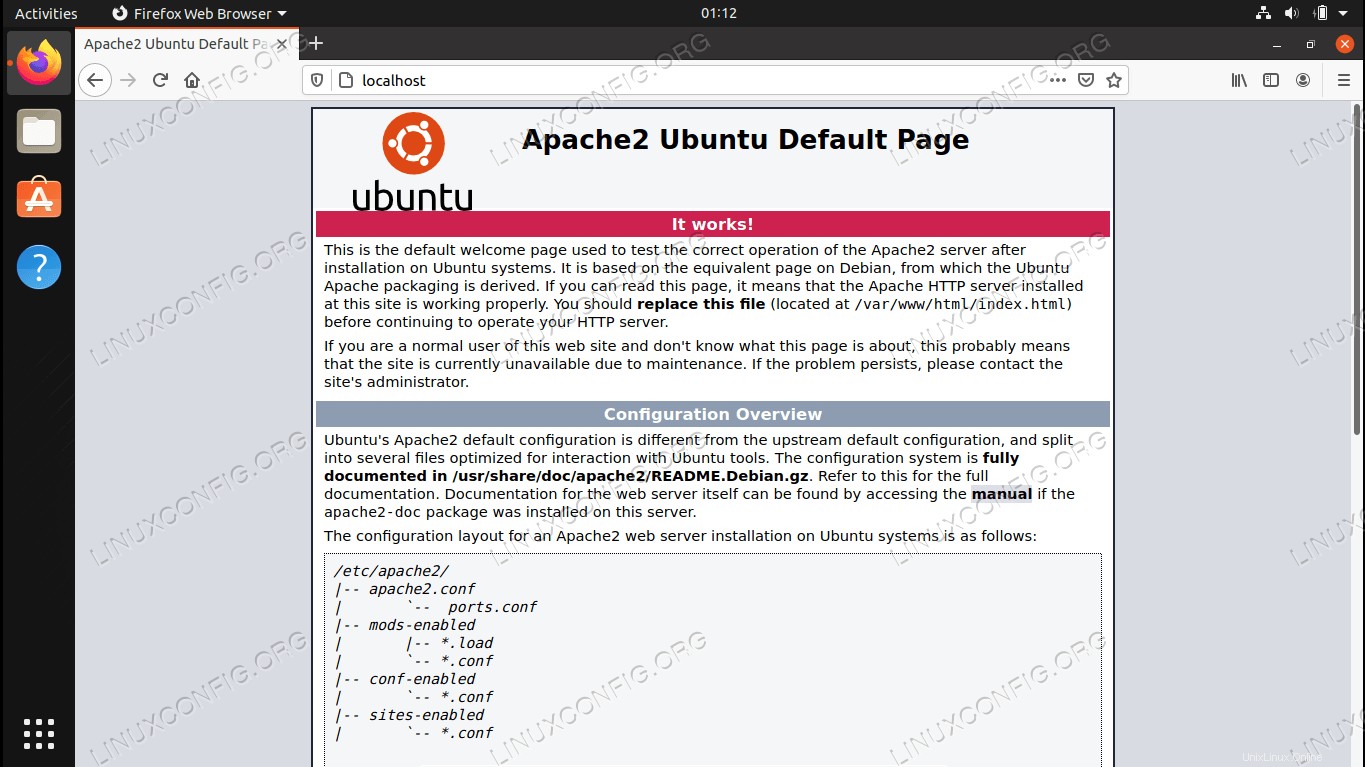 Pagina predefinita di Apache
Pagina predefinita di Apache 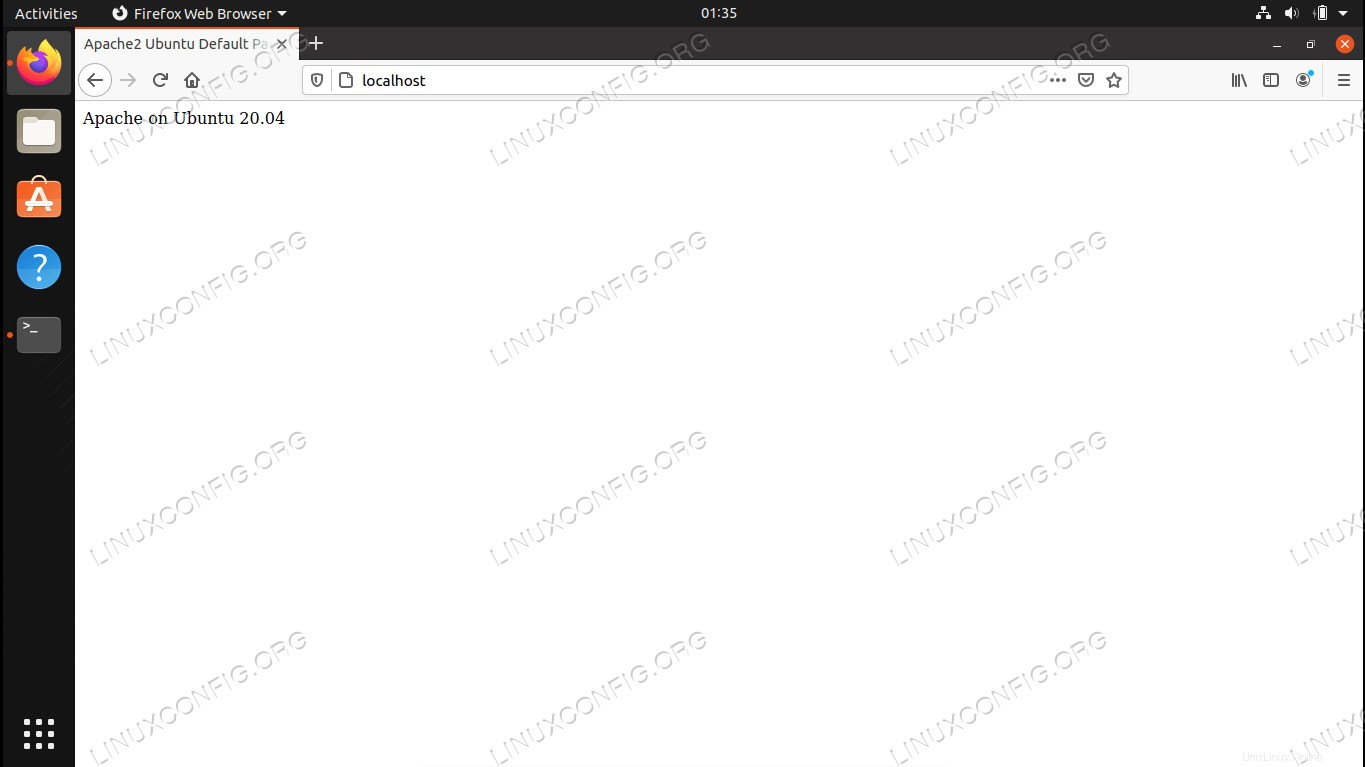 Accedendo al contenuto web che abbiamo copiato nella directory
Accedendo al contenuto web che abbiamo copiato nella directory Pensieri conclusivi
In questa guida abbiamo visto come installare Apache su Ubuntu 20.04 Focal Fossa. Abbiamo anche imparato come controllare il servizio Apache tramite systemd, configurare il firewall per consentire il traffico esterno, iniziare a configurare un sito Web e ottenere un certificato SSL tramite Let's Encrypt.
Questo sarà sufficiente per iniziare a ospitare un sito Web di base. Molti siti Web moderni utilizzano anche altre tecnologie Web come PHP o un database. Questi moduli sono facilmente installabili insieme ad Apache e il software può essere scaricato dal gestore di pacchetti di Ubuntu. Per configurare un sistema di gestione dei contenuti e distribuire un sito Web raffinato in pochi minuti, consulta la nostra guida sull'installazione di WordPress con Apache su Ubuntu 20.04.